Inhaltsübersicht
Seit seinem Debüt im Jahr 2011 ist viel über AirDrop gesprochen worden. Seiner Zeit voraus, war AirDrop eine unglaubliche Ergänzung des Apple-Ökosystems vor fast einem Jahrzehnt. Im Laufe der Zeit verweilte es, schmachtete und fiel hinter viele konkurrierende Dienste zurück.
Die Kritik war berechtigt, ist aber nicht mehr zutreffend. In den letzten Jahren hat Apple dafür gesorgt, dass AirDrop schneller geladen wird und die Geräte viel besser erkannt werden als früher. Wir zeigen Ihnen, wie Sie AirDrop auf dem Mac und anderen Geräten aktivieren können, und stellen Ihnen einige Apps vor, die die Dateiübertragung erheblich vereinfachen.
Wie funktioniert AirDrop?
Sie können wählen, ob Sie Dateien von allen oder nur von den Personen in Ihrer Kontaktliste annehmen möchten. Sie können auch festlegen, dass AirDrop alle eingehenden Dateiübertragungen blockiert. Allerdings macht diese Einstellung Ihr Gerät auch für andere unauffindbar, sodass Sie auch keine Dateien senden können.
OS X Yosemite hat eine neue Ära für AirDrop auf dem Mac eingeläutet. Vor dieser Version von OS X (jetzt macOS) waren AirDrop für Mac und iOS nicht interoperabel. Das machte die Übertragung von Dateien zwischen einem Mac und einem iPhone oder iPad schwierig; jetzt, wo diese Systeme gut zusammenspielen, gibt es kein solches Problem mehr.
Wo ist AirDrop auf Mac und iPhone? Diese Frage stellen sich natürlich viele Nutzer.
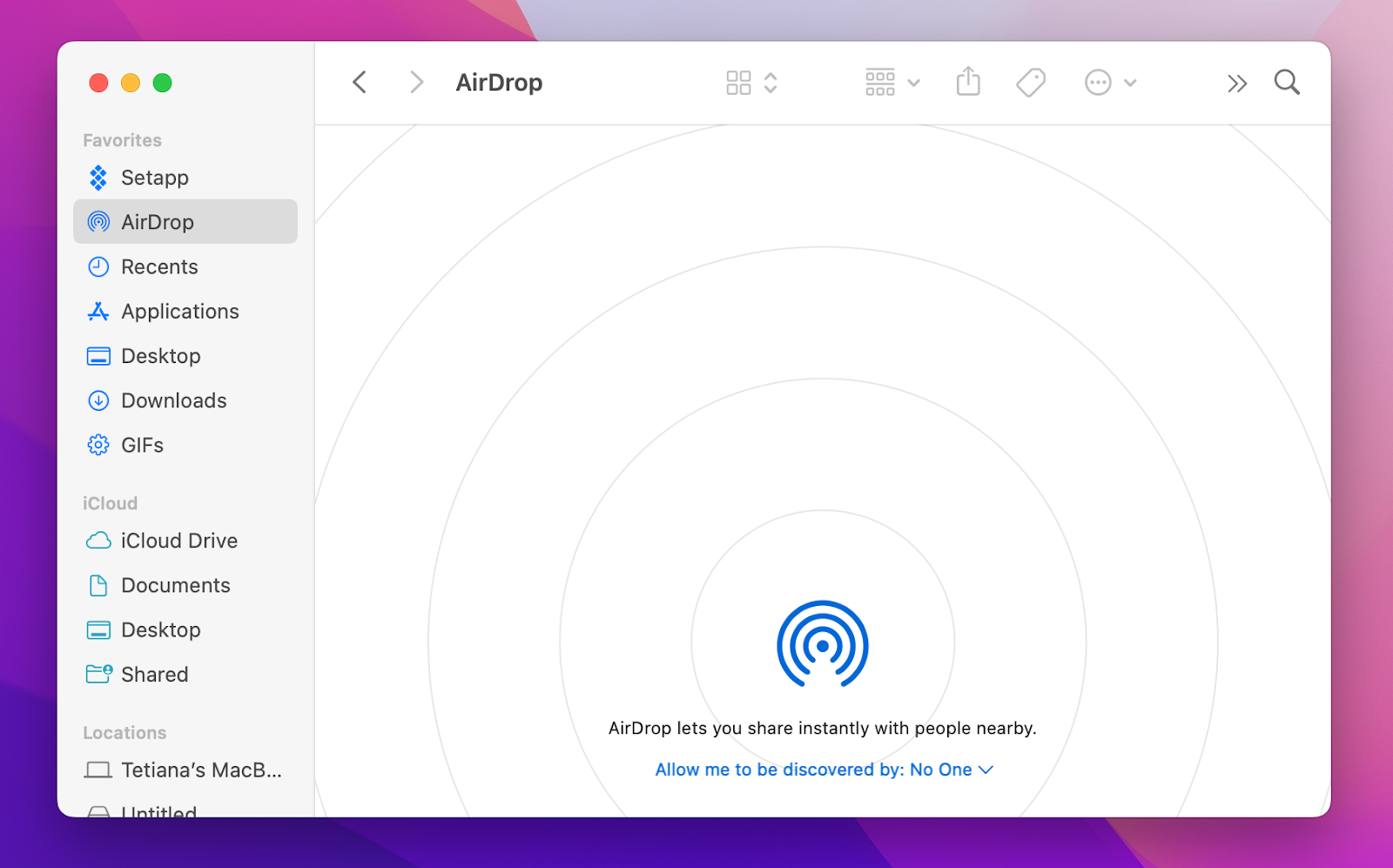
Da AirDrop es jedem ermöglicht, Dateien an Ihren Mac, Ihr iPhone oder Ihr iPad zu senden, kann es ein Sicherheitsrisiko darstellen. Wenn Ihnen jemand eine Datei oder einen Link mit Malware schickt, kann diese/r auf Ihrem Gerät landen, ohne dass Sie die Möglichkeit haben, sie/ihn abzulehnen!
So aktivieren Sie AirDrop auf dem Mac
AirDrop funktioniert möglicherweise nicht auf allen Geräten, aber natürlich auf Apple-Geräten. Konzentrieren wir uns darauf, wie man AirDrop auf dem Mac aktiviert.
Während AirDrop eine wirklich einfache und beeindruckende Freigabeoption ist, taucht Apple auf dem Mac nicht gut auf. So aktivieren Sie AirDrop auf dem Mac:
- Öffnen Sie die Finder-App auf Ihrem Mac
- Wählen Sie auf der linken Seite des Fensters ,AirDrop“ aus dem Abschnitt „Favoriten“.
- Nachdem Sie AirDrop auf dem Mac geöffnet haben, wählen Sie unten im Fenster die für Sie am besten geeignete Erkennbarkeitsoption aus
- Hinweis: Die Auswahl von „Jeder“ aus dieser Liste bedeutet, dass jedes Apple-Gerät in Ihrer Nähe Ihnen Dateien senden kann. Denken Sie daran, wenn Sie sich an öffentlichen Orten aufhalten.
Aktivieren von AirDrop auf iPhone/iPad
Wahrscheinlich werden Sie AirDrop mit einem iOS- oder iPadOS-Gerät nutzen. Daher ist es wichtig zu wissen, wie Sie AirDrop auch auf Ihrem iPhone oder iPad aktivieren können. Hier erfahren Sie, wie Sie AirDrop mit einem iPhone aktivieren:
- Öffnen Sie die App "Einstellungen" auf Ihrem iPhone
- Wählen Sie "Allgemein".
- Wählen Sie "AirDrop".
- Wählen Sie die für Sie am besten geeignete Erkennbarkeitsoption.AirDrop eignet sich hervorragend, um Dinge zu versenden, an denen Sie gerade arbeiten. Wir mögen AirDrop, um Dateien an ein iPad zu senden, die signiert werden müssen, oder um Bilder in einer bevorzugten iOS-Fotobearbeitungs-App zu bearbeiten.
Es ist eine schnelle, einfache Methode zum Senden von Dateien an und von Ihren Geräten.Was AirDrop nicht kann, ist die Funktion als Sicherungsdienst. AirDrop hat zwar keine Beschränkungen für die Dateigröße, aber das bedeutet nicht, dass Sie Gigabytes von Daten über AirDrop senden möchten. Es kann auch nicht alle Daten verarbeiten, die Sie speichern möchten. An dieser Stelle kommt AnyTrans ins Spiel.Mit AnyTrans kannst du die Inhalte deines iPhones sichern und verschieben. Es ist perfekt, um auf die Medieninhalte des iPhones auf Ihrem Mac zuzugreifen. Und es ist schnell, denn AnyTrans verwendet eine sichere, kabelgebundene Verbindung und keine drahtlose Freigabe wie AirDrop, sodass Ihre Dateien schnell übertragen werden.
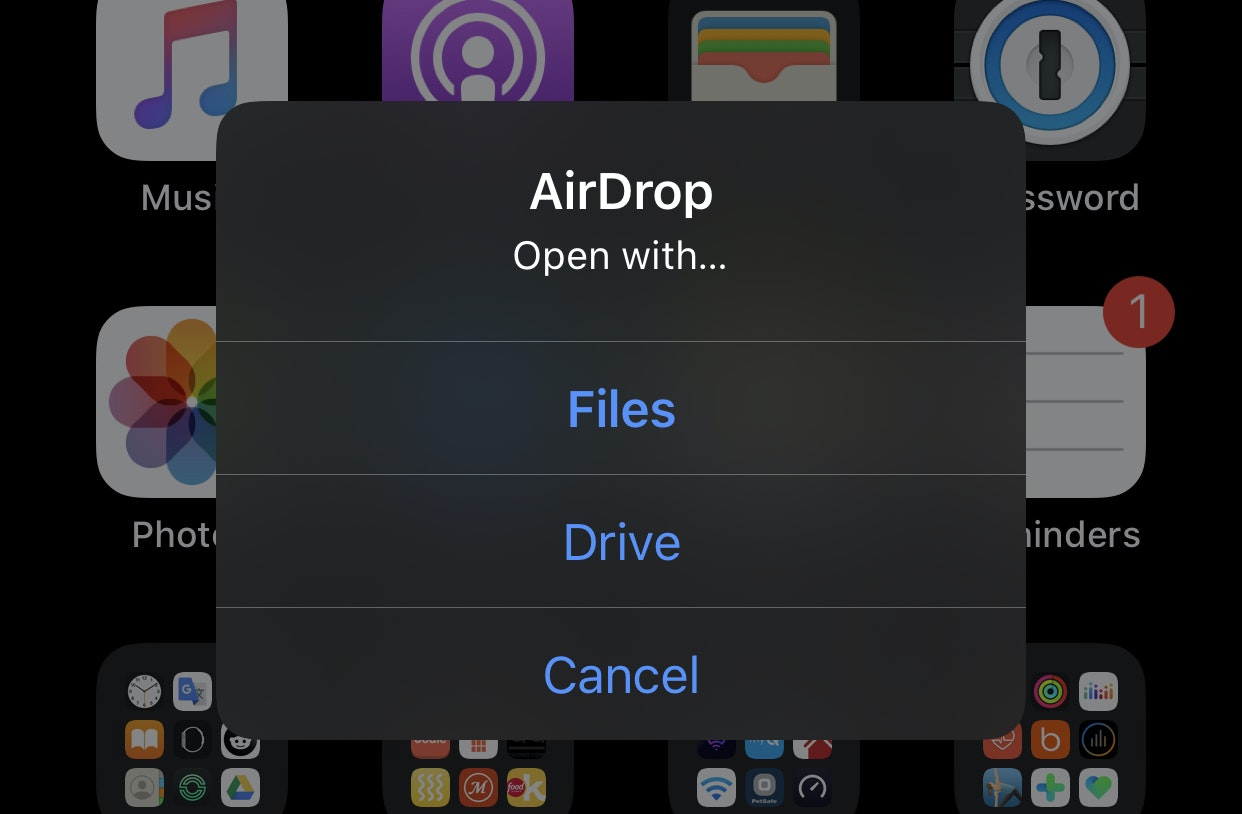
AirDrop ist einfach zu verwenden, und das macht es einfach, sich selbst doppelte Dateien zu senden. Dem Dateiübertragungsdienst von Apple ist es egal, ob Sie mehrere Dateien haben; er ist nur zum Übertragen da. Eine bessere Möglichkeit, Duplikate zu verwalten, ist Gemini.
Gemini ist eine Anwendung, die jeder Mac haben sollte. Sie konzentriert sich ganz darauf, lästige doppelte Dateien auf Ihrem Mac zu finden, damit Sie sie schnell und einfach loswerden können. Gemini scannt Bilder, Musikdateien, Videos, Fotos – alles, was Sie wollen. Natürlich durchforstet die App auch das Dateisystem Ihres Macs, um doppelte Anwendungen zu finden.
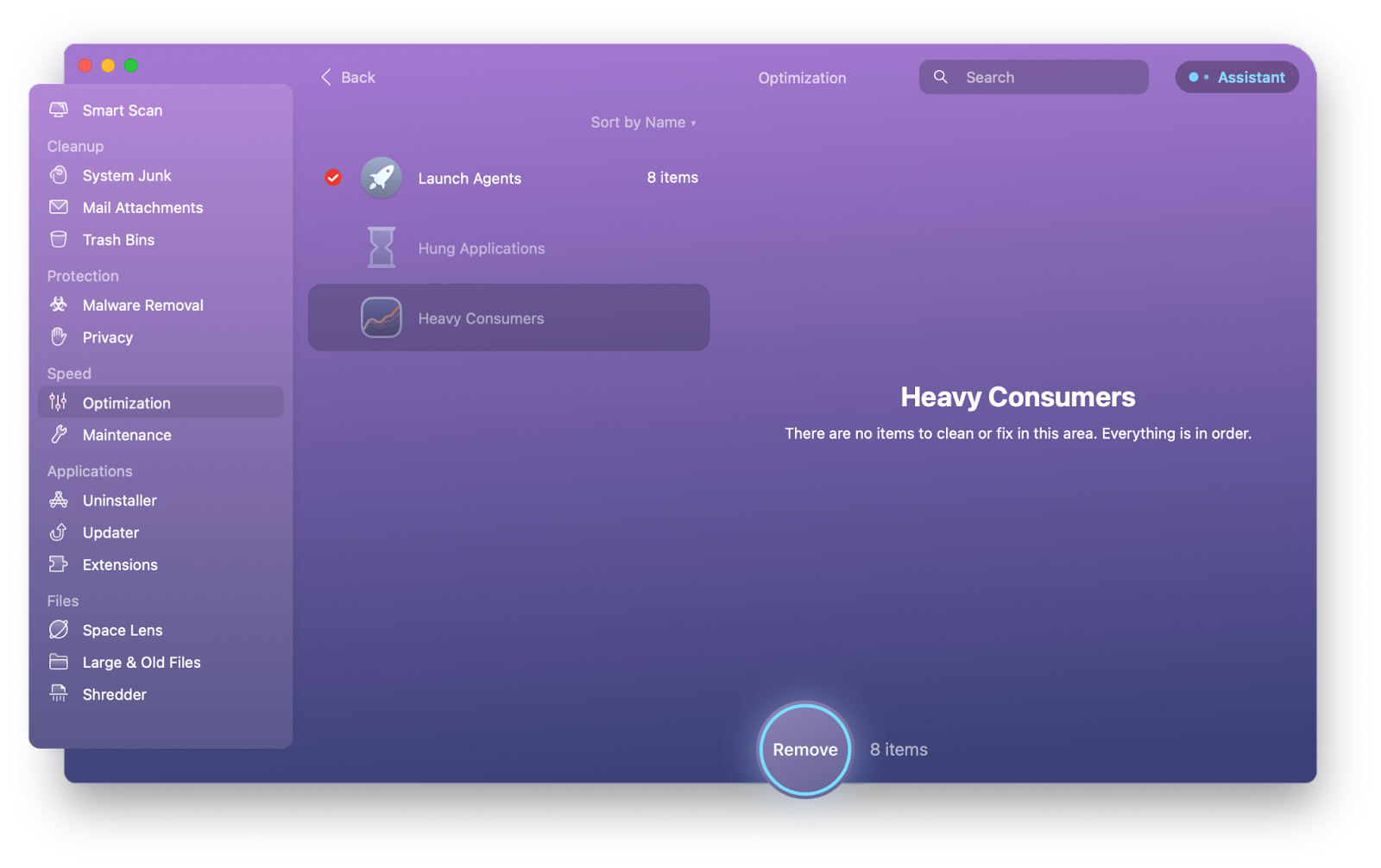
Wie man mit Setapp AirDrop auf Laptop und iPhone überträgt
AirDrop eignet sich hervorragend zum Senden und Empfangen von Dateien. Es wird auf der ganzen Welt verwendet und von vielen Apple-Nutzern bevorzugt. Die Möglichkeit, AirDrop einfach auf dem Mac oder iPhone zu öffnen und sich selbst eine Datei zu schicken, ist wie Magie. Auch wenn AirDrop in allen Bereichen besser ist, ist es nicht perfekt. Es kann vorkommen, dass die Einstellungen nicht stimmen, Dateien doppelt vorhanden sind und Backups fehlen.
Zum Glück können CleanMyMac X, AnyTrans und Gemini Ihnen dabei helfen, Dateien zwischen Geräten auszutauschen, ohne Ihr System zu überladen. Alle drei sind im App Store erhältlich.